Slack è stata una delle prime app per lavorare in gruppo a unire funzionalità di messaggistica istantanea e condivisione di file, dando vita a un social network locale basato sui team. Si è fatto strada in fretta, soprattutto tra le aziende tecnologiche. Tuttavia, dopo il suo lancio, sono comparsi molti competitor, come Microsoft Teams. Quindi, se hai installato Slack sul tuo Mac e ora hai cambiato strumento, potresti volerlo rimuovere. In questo articolo, ti mostriamo come disinstallare Slack.
Cos'è Slack?
È un'applicazione di messaggistica suddivisa per aree di lavoro. È possibile creare chat di gruppo, inviare file, creare canali per diversi progetti e scambiarsi messaggi diretti con gli altri membri del team.
Prima di disinstallare Slack
Se sei il proprietario principale dell'area di lavoro su Slack e vuoi rimuovere del tutto il tuo account, prima di rimuovere semplicemente l'app dal Mac, dovresti trasferire la proprietà dell'area di lavoro. Se non sei proprietario, invece, puoi saltare la sezione sull'eliminazione dell'account.
Come trasferire la proprietà
- Avvia Slack e clicca sull'area di lavoro di cui sei proprietario.
- Scegli Amministrazione e poi "Gestisci membri."
- La pagina di amministrazione dell'area di lavoro si aprirà in una scheda del browser.
- Fai clic sui tre puntini accanto al tuo nome e scegli "Trasferisci proprietà".
- Scegli un nuovo proprietario principale tra i membri del team e digita la password di accesso.
- Fai clic su Trasferisci la proprietà dell'area di lavoro.
- Ripeti la procedura per tutte le aree di lavoro di cui sei proprietario.
Disattiva il tuo account
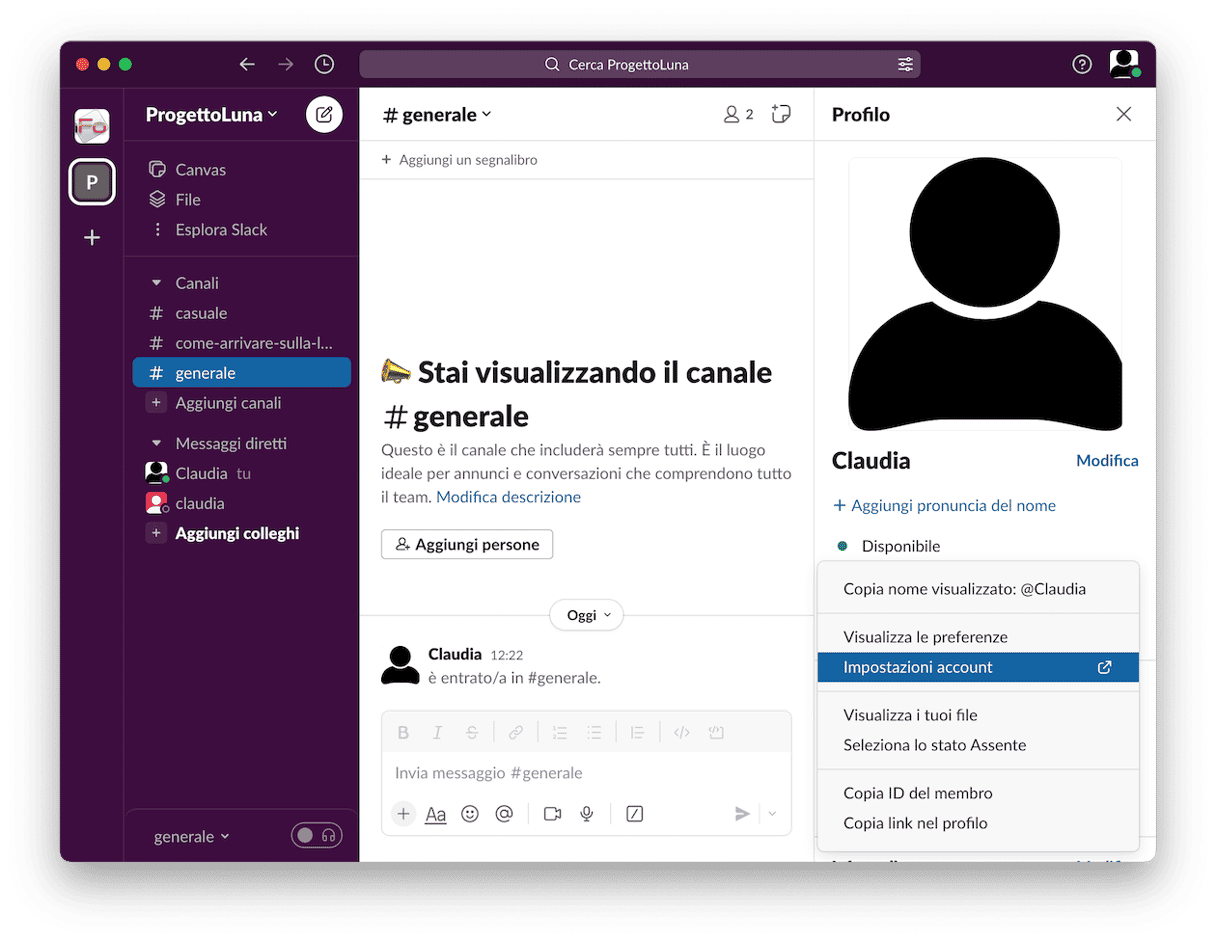
- In Slack, clicca sul nome del tuo account in alto nella finestra, poi scegli Profilo.
- Clicca sui tre puntini sotto al tuo nome nella parte destra della finestra e poi scegli "Impostazioni account."
- Le impostazioni del tuo account si apriranno in una scheda del browser.
- Scorri in basso e seleziona "Disattiva account".
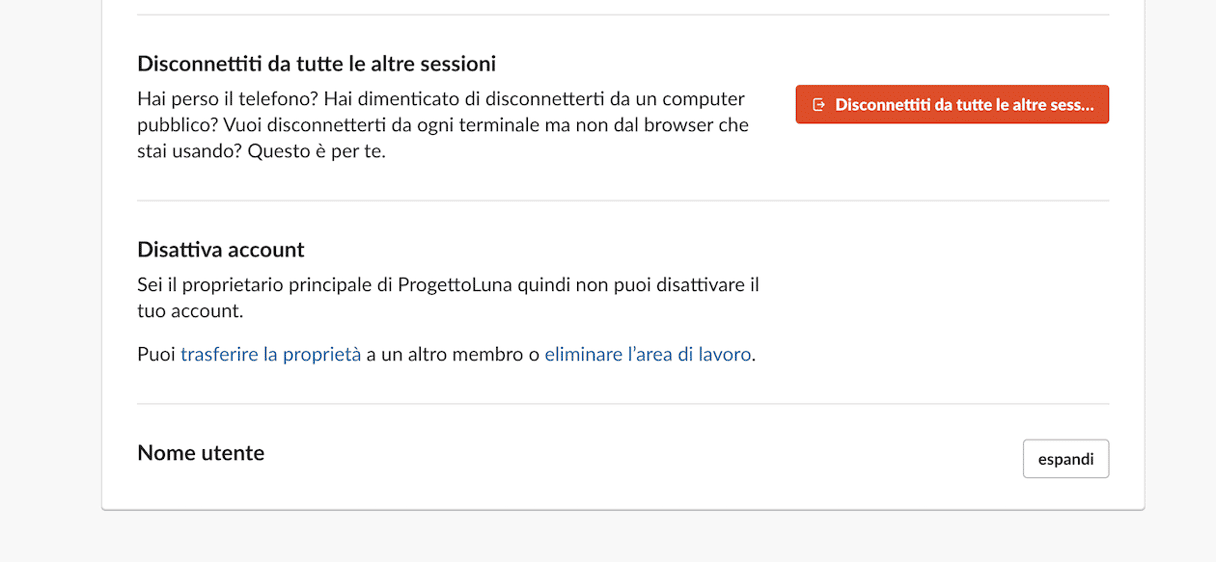
- Inserisci la tua password.
- Conferma di voler disattivare l'account cliccando su "Sì, disattiva l’account"
- Fai di nuovo clic su "Disattiva il mio account".
Come disinstallare Slack in modo semplice
Il modo più semplice per disinstallare Slack è ricorrere a uno strumento apposito, come CleanMyMac. Si tratta di un comodo strumento multifunzione che consente di disinstallare del tutto diverse app, e non solo.
CleanMyMac rimuove non solo l'applicazione binaria, ma anche tutti i file associati. Come puoi vedere qui sotto, disinstallare un'applicazione con il metodo manuale, significa dover sprecare tempo alla ricerca di tutti i file sparsi nelle diverse cartelle del Mac. Usando CleanMyMac per portare a termine il lavoro puoi risparmiare tempo.
Scarica CleanMyMac gratis da qui. Dopodiché, segui queste istruzioni per disinstallare Slack:
- Avvia CleanMyMac e scegli il modulo Disinstallazione.
- Cerca Slack nell'elenco delle applicazioni.
- Spunta la casella accanto all'app.
- Premi Disinstalla.
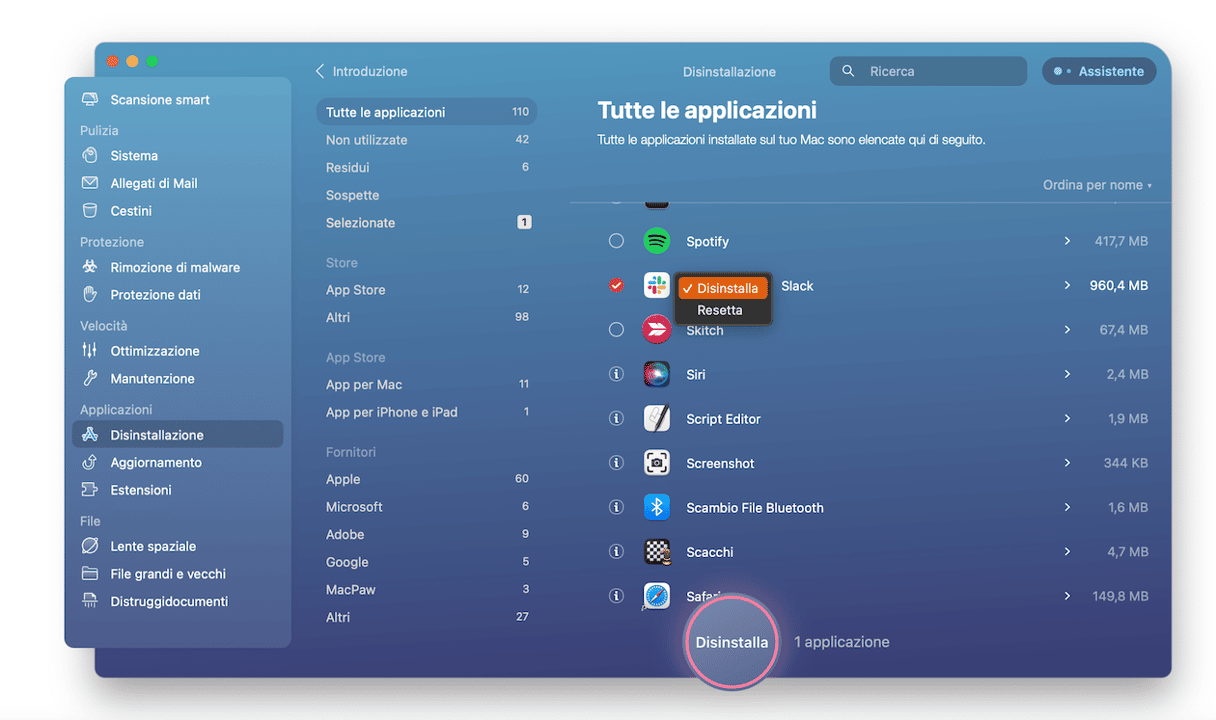
Dopo aver premuto Disinstalla, CleanMyMac rimuoverà qualsiasi traccia di Slack dal tuo Mac.
Come disinstallare Slack manualmente
Ora che abbiamo visto il modo semplice per rimuovere Slack dal Mac, diamo un'occhiata al metodo manuale.
- Esci da Slack se è in funzione sul Mac.
- Trascina l'app Slack dalla cartella Applicazioni nel Cestino.
- Nel Finder, fai clic sul menu Vai > Vai alla cartella.
- Nella casella di testo digita: ~/Libreria/ e premi Invio.
- Controlla le seguenti cartelle all'interno di ~/Libreria/ alla ricerca di file che contengano la parola Slack. Se ne trovi, trascinali nel Cestino.
~/Libreria/Application Support/Slack
~/Libreria/Saved Application State/com.tinyspeck.slackmacgap.savedState/
~/Libreria/Preferences/com.tinyspeck.slackmacgap.plist/
~/Libreria/Preferences/com.tinyspeck.slackmacgap.helper.plist/
~/Libreria/Logs/Slack/
~/Libreria/Caches/
~/Libreria/Containers/
Dopo aver spostato tutti i file di Slack nel Cestino, non dimenticare di svuotarlo.
Come rimuovere le app Slack
Come forse saprai, è possibile aggiungere app di terze parti alle aree di lavoro. Se non vuoi disinstallare del tutto Slack dal tuo Mac, ma vuoi rimuovere solo le app di terze parti, segui i passaggi qui sotto:
- Avvia Slack e clicca su App in fondo nella barra laterale.
- Scegli Gestisci nell'angolo in alto a destra
- Vai alle app installate.
- Seleziona la prima app che vuoi rimuovere.
- Dalla pagina dell'app, fai clic sulla scheda Configurazione.
- Scorri in basso finché non vedi "Rimuovi app", quindi fai clic.
- Per le app di Slack, clicca sull'icona a forma di penna e seleziona Rimuovi.
Come ripristinare Slack
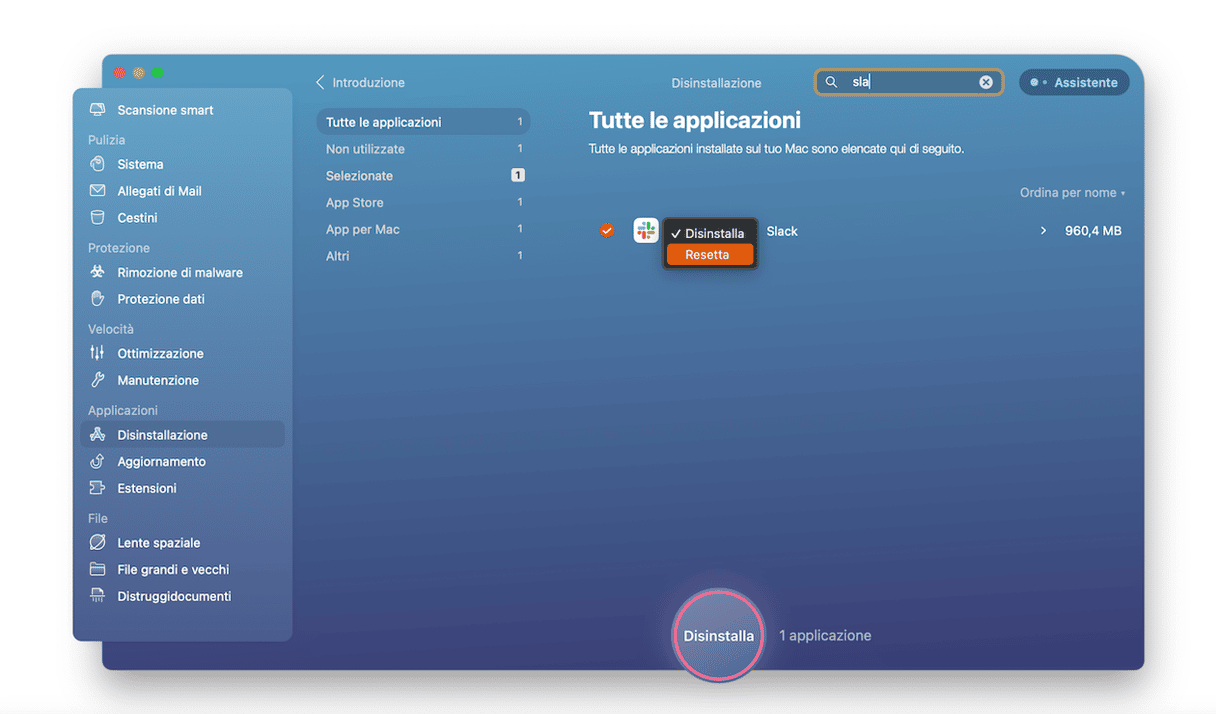
Se vuoi disinstallare Slack perché è lento o si blocca, prova prima a resettarlo. Puoi utilizzare CleanMyMac X.
- Nel modulo Disinstallazione di CleanMyMac, cerca Slack.
- Spunta la casella accanto all'app.
- Fai clic sul menu a discesa e scegli Resetta.
- Premi il pulsante Ripristina.
Così facendo, Slack verrà riportato allo stato in cui si trovava al momento dell'installazione e dovrebbe funzionare meglio.
Slack è un'app popolare che ti consente di lavorare e collaborare con i membri del tuo team. Ovviamente, è diventata particolarmente utile nel momento in cui molte persone hanno iniziato a lavorare da remoto. Tuttavia, non è l'unica app in circolazione per lavorare in gruppo. Perciò, se l'hai installata e non ti serve più, potresti volerla disinstallare. Per farlo, puoi seguire i passaggi qui sopra. Se invece vuoi reinstallare Slack perché l'app è lenta o si blocca, prova a resettarla per vedere se il problema scompare.






